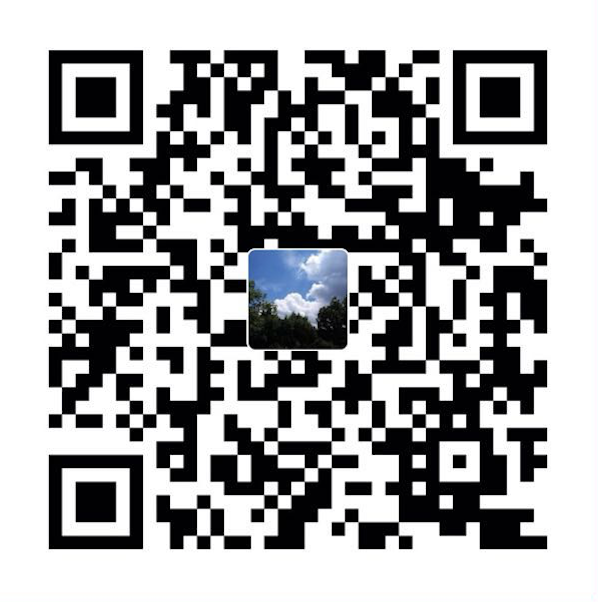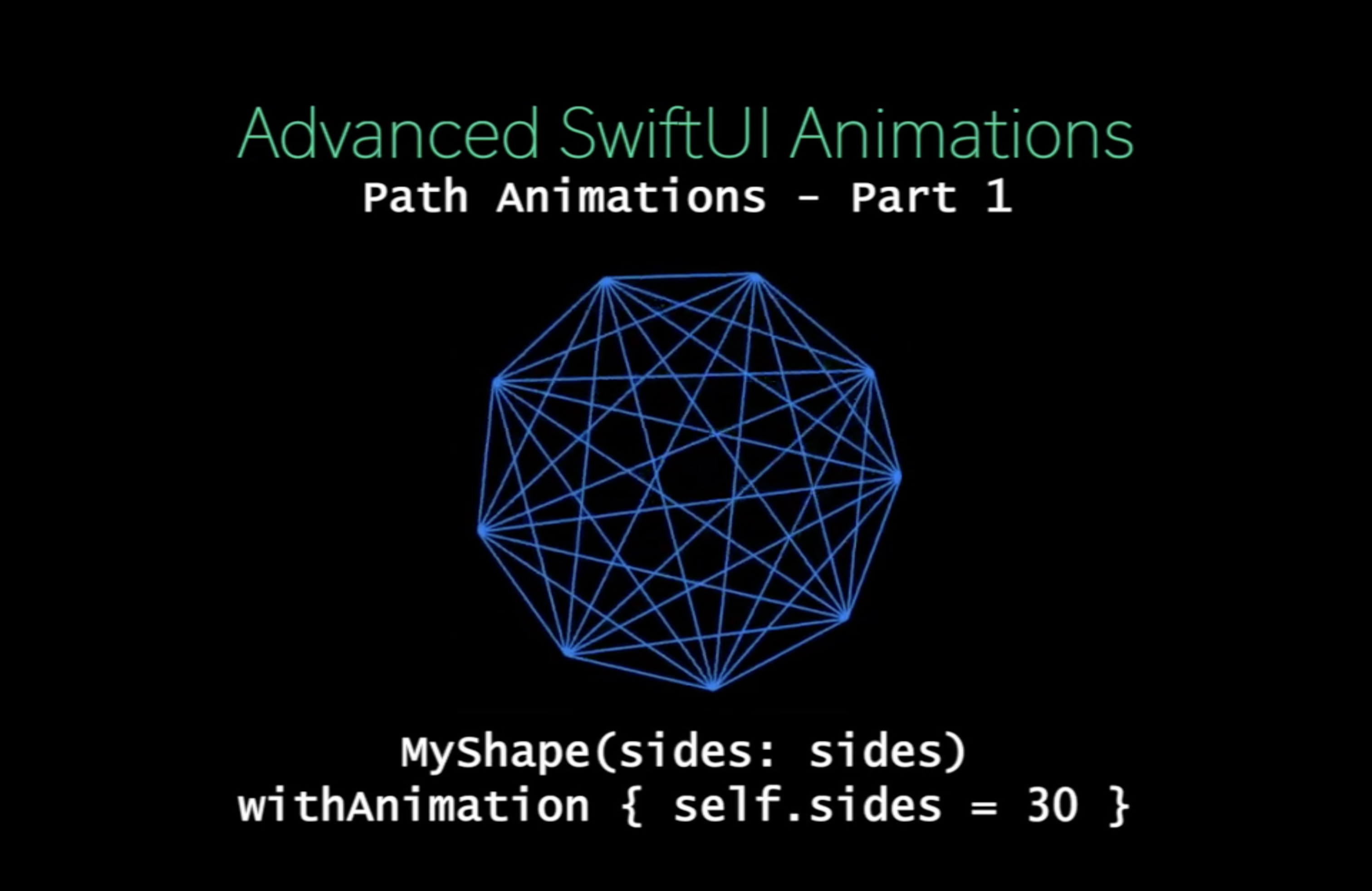
前言
在本文中,我们将深入探讨一些创建 SwiftUI 动画的高级技术。我将广泛讨论 Animatable 协议,它可靠的伙伴 animatableData,强大但经常被忽略的 GeometryEffect 以及完全被忽视但全能的 AnimatableModifier 协议。
这些都是被官方文档完全忽略的主题,在SwiftUI 的帖子和文章中也几乎没有提及。不过,它们还是为我们提供了创建一些相当不错的动画的工具。
在我们进入这些隐藏的瑰宝之前,我想对一些基本的 SwiftUI 动画概念做一个非常快速的总结。只是为了让我们能有共同语言,请耐心听我说。
显式动画 VS 隐式动画
在SwiftUI中,有两种类型的动画。显式和隐式。隐式动画是你用 .animation() 修饰符指定的那些动画。每当视图上的可动画参数发生变化时,SwiftUI 就会从旧值到新值制作动画。一些可动画的参数包括大小(size)、偏移(offset)、颜色(color)、比例(scale)等。
显式动画是使用 withAnimation{ … } 指定的动画闭包。只有那些依赖于 withAnimation 闭包中改变值的参数才会被动画化。让我们尝试举一些例子来说明:
以下示例使用隐式动画更改图像的大小和不透明度:1
2
3
4
5
6
7
8
9
10
11
12
13
14
15struct Example1: View {
@State private var half = false
@State private var dim = false
var body: some View {
Image("tower")
.scaleEffect(half ? 0.5 : 1.0)
.opacity(dim ? 0.2 : 1.0)
.animation(.easeInOut(duration: 1.0))
.onTapGesture {
self.dim.toggle()
self.half.toggle()
}
}
}

下面的示例使用显式动画。在这里,缩放和不透明度都会更改,但只有不透明度会设置动画,因为它是 withAnimation 闭包中唯一更改的参数:
1 | struct Example2: View { |
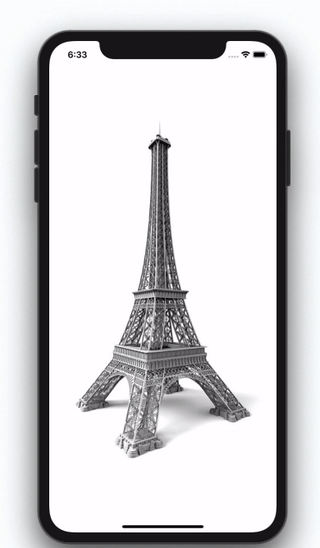
请注意,通过更改修饰符的前后顺序,可以使用隐式动画创建相同的效果:
1 | struct Example2: View { |
如果需要禁用动画,可以使用 .animation(nil)。
动画是如何工作的
在所有SwiftUI动画的背后,有一个名为 Animatable 的协议。我们将在后面讨论细节,但主要是,它拥有一个计算属性,其类型遵守 VectorArithmetic 协议。这使得框架可以随意地插值。
当给一个视图制作动画时,SwiftUI 实际上是多次重新生成该视图,并且每次都修改动画参数。这样,它就会从原点值渐渐走向最终值。
假设我们为一个视图的不透明度创建一个线性动画。我们打算从 0.3 到 0.8。该框架将多次重新生成视图,以小幅度的增量来改变不透明度。由于不透明度是以 Double表示的,而且Double 遵守 VectorArithmetic` 协议,SwiftUI 可以插值出所需的不透明度值。在框架代码的某个地方,可能有一个类似的算法。
1 | let from:Double = 0.3 |
代码将创建从起点到终点的渐进式更改:
1 | currentOpacity = 0.3 |
为什么我关心 Animatable?
你可能会问,为什么我需要关心所有这些小细节。SwiftUI 已经为不透明度制作了动画,而不需要我担心这一切。是的,这是真的,但只要 SwiftUI 知道如何将数值从原点插值到终点。对于不透明度,这是一个直接的过程,SwiftUI 知道该怎么做。然而,正如我们接下来要看到的,情况并非总是如此。
我想到了一些大的例外情况:路径(paths)、变换矩阵(matrices)和任意的视图变化(例如,文本视图中的文本、渐变视图中的渐变颜色或停顿,等等)。在这种情况下,框架不知道该怎么做。我们将在本文的第二和第三部分中讨论转换矩阵和视图变化。目前,让我们把重点放在形状(shapes)上。
形状路径的动画化
想象一下,你有一个形状,使用路径来绘制一个规则的多边形。我们的实现当然会让你指出这个多边形将有多少条边。
1 | PolygonShape(sides: 3).stroke(Color.blue, lineWidth: 3) |

下面是我们的PolygonShape的实现。请注意,我使用了一点三角学的知识。这对理解这篇文章的主题并不重要,但如果你想了解更多关于它的信息,我写了另一篇文章,阐述了基础知识。你可以在 “SwiftUI 的三角公式 “中阅读更多内容。
1 | struct PolygonShape: Shape { |
我们可以更进一步,尝试使用与不透明度相同的方法对形状边数(sides)参数进行动画处理:
1 | PolygonShape(sides: isSquare ? 4 : 3) |
你认为 SwiftUI 将如何把三角形转化为正方形?你可能猜到了。它不会的。当然,框架不知道如何给它做动画。你可以随心所欲地使用.animation(),但这个形状会从三角形跳到正方形,而且没有任何动画。原因很简单:你只教了 SwiftUI 如何画一个 3 边的多边形,或 4 边的多边形,但你的代码却不知道如何画一个 3.379 边的多边形!
因此,为了使动画发生,我们需要两件事:
我们需要改变形状的代码,使其知道如何绘制边数为非整数的多边形。
让框架多次生成这个形状,并让可动画参数一点点变化。也就是说,我们希望这个形状被要求绘制多次,每次都有一个不同的边数数值:3、3.1、3.15、3.2、3.25,一直到 4。
一旦我们把这两点做到位,我们将能够在任何数量的边数之间制作动画:
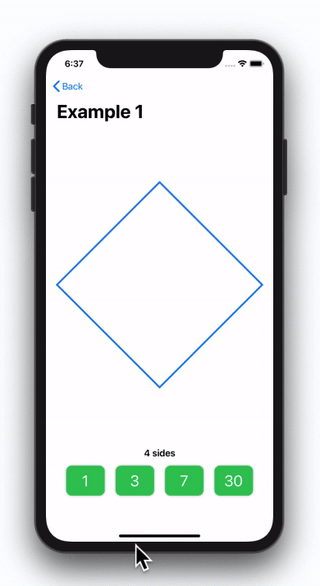
创建可动画数据(animatableData)
为了使形状可动画化,我们需要 SwiftUI 多次渲染视图,使用从原点到目标数之间的所有边值。幸运的是,Shape已经符合了Animatable协议的要求。这意味着,有一个计算的属性(animatableData),我们可以用它来处理这个任务。然而,它的默认实现被设置为EmptyAnimatableData。所以它什么都不做。
为了解决我们的问题,我们将首先改变边的属性的类型,从Int到Double。这样我们就可以有小数的数字。我们将在后面讨论如何保持该属性为Int,并仍然执行动画。但是现在,为了使事情简单,我们只使用Double。
1 | struct PolygonShape: Shape { |
然后,我们需要创建我们的计算属性animatableData。在这种情况下,它非常简单。
1 | struct PolygonShape: Shape { |
用小数画边
最后,我们需要教 SwiftUI 如何绘制一个边数为非整数的多边形。我们将稍微改变我们的代码。随着小数部分的增长,这个新的边将从零到全长。其他顶点将相应地平稳地重新定位。这听起来很复杂,但这是一个最小的变化。
1 | func path(in rect: CGRect) -> Path { |
完整的代码可在文章顶部链接的 gist 文件中以 Example1 的形式提供。
如前所述,对于我们这个形状的用户来说,边的参数是一个Double,这可能显得很奇怪。人们应该期望边是一个Int参数。幸运的是,我们可以再次改变我们的代码,把这个事实隐藏在我们的形状的实现中:
1 | struct PolygonShape: Shape { |
有了这些变化,我们在内部使用Double,但在外部则使用Int。现在它看起来更优雅了。不要忘记修改绘图代码,这样它就会使用sidesAsDouble 而不是sides。完整的代码可以在文章顶部链接的 gist 文件中的 Example2 中找到。
设置多个参数的动画
很多时候,我们会发现自己需要对一个以上的参数进行动画处理。单一的Double是不够的。在这些时候,我们可以使用AnimatablePair<First, Second>。这里,第一和第二都是符合VectorArithmetic的类型。例如AnimatablePair<CGFloat, Double>。

为了演示 AnimatablePair 的使用,我们将修改我们的例子。现在我们的多边形形状将有两个参数:边和比例。两者都将用Double来表示。
1 | struct PolygonShape: Shape { |
完整的代码可在文章顶部链接的 gist 文件中的 Example3 中找到。同一个文件中的Example4,有一个更复杂的路径。它基本上是相同的形状,但增加了一条连接每个顶点的线。

超过两个可动画的参数
如果你浏览一下 SwiftUI 的声明文件,你会发现该框架相当广泛地使用AnimatablePair。比如说。CGSize、CGPoint、CGRect。尽管这些类型不符合VectorArithmetic,但它们可以被动画化,因为它们确实符合Animatable。
他们都以这样或那样的方式使用AnimatablePair:1
2
3
4
5
6
7
8
9
10
11
12
13
14extension CGPoint : Animatable {
public typealias AnimatableData = AnimatablePair<CGFloat, CGFloat>
public var animatableData: CGPoint.AnimatableData
}
extension CGSize : Animatable {
public typealias AnimatableData = AnimatablePair<CGFloat, CGFloat>
public var animatableData: CGSize.AnimatableData
}
extension CGRect : Animatable {
public typealias AnimatableData = AnimatablePair<CGPoint.AnimatableData, CGSize.AnimatableData>
public var animatableData: CGRect.AnimatableData
}
如果你仔细注意一下 CGRect,你会发现它实际上是在使用:
1 | AnimatablePair<AnimatablePair<CGFloat, CGFloat>, AnimatablePair<CGFloat, CGFloat>> |
这意味着矩形的 x、y、宽度和高度值可以通过 first.first、first.second、second.first和second.second访问。
使你自己的类型动画化(通过VectorArithmetic)
以下类型默认实现了 Animatable : Angle, CGPoint, CGRect, CGSize, EdgeInsets, StrokeStyle 和 UnitPoint。以下类型符合VectorArithmetic。AnimatablePair, CGFloat, Double, EmptyAnimatableData 和 Float。你可以使用它们中的任何一种来为你的形状制作动画。
现有的类型提供了足够的灵活性来实现任何东西的动画。然而,如果你发现自己有一个想做动画的复杂类型,没有什么能阻止你添加自己的VectorArithmetic协议的实现。事实上,我们将在下一个例子中这样做。
为了说明这一点,我们将创建一个模拟时钟形状。它将根据一个自定义的可动画的参数类型移动它的指针:ClockTime。

我们将像这样使用它:
1 | ClockShape(clockTime: show ? ClockTime(9, 51, 15) : ClockTime(9, 55, 00)) |
首先,我们开始创建我们的自定义类型ClockTime。它包含三个属性(小时、分钟和秒),几个有用的初始化器,以及一些辅助计算的属性和方法。
1 | struct ClockTime { |
现在,为了符合VectorArithmetic协议,我们需要编写以下方法和计算属性:
1 | extension ClockTime: VectorArithmetic { |
唯一要做的,就是写出形状来适当地定位针头。时钟形状的完整代码,可在本文顶部链接的gist文件中的 Example5 中找到。
SwiftUI + Metal
如果你发现自己正在编写复杂的动画,你可能会开始看到你的设备受到影响,同时试图跟上所有的绘图。如果是这样,你肯定会从启用金属的使用中受益。这里有一个例子,说明启用 Metal 后,一切都会变得不同。
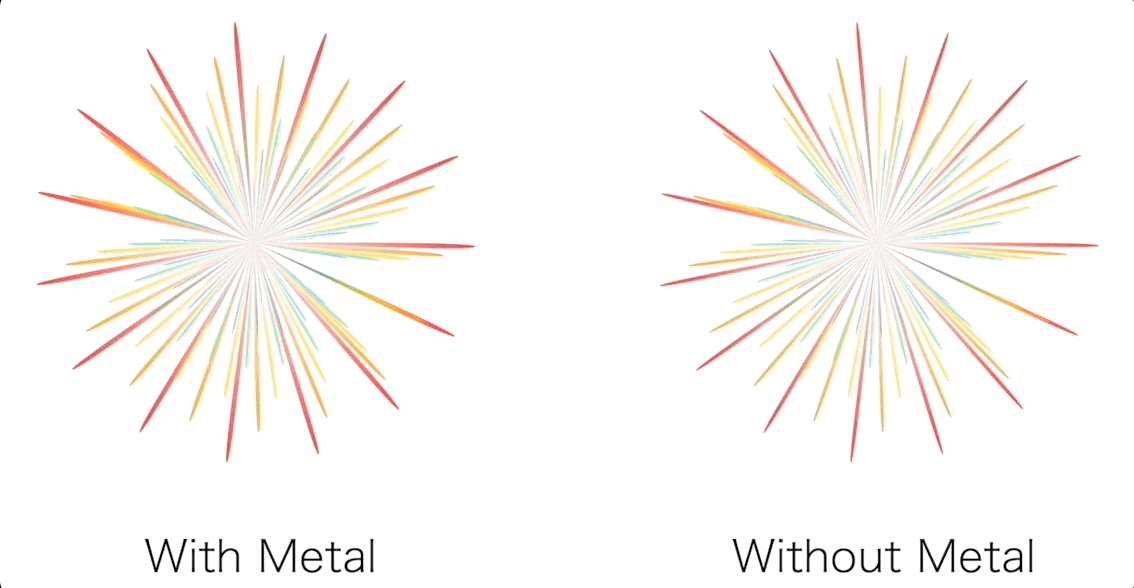
在模拟器上运行时,你可能感觉不到有什么不同。然而,在真正的设备上,你会发现。视频演示来自iPad第六代(2016)。完整的代码在 gist 文件中,名称为 Example6。
幸运的是,启用 Metal,是非常容易的。你只需要添加 .drawingGroup() 修饰符:
1 | FlowerView().drawingGroup() |
根据 WWDC 2019, Session 237(用SwiftUI构建自定义视图):绘图组是一种特殊的渲染方式,但只适用于图形等东西。它基本上会将 SwiftUI 视图平铺到一个单一的 NSView/UIView 中,并用 Metal 进行渲染。跳到 WWDC 视频到37:27 了解更多细节。
如果你想尝试一下,但你的形状还没有复杂到让设备挣扎的地步,添加一些渐变和阴影,你会立即看到不同。
接下来有什么内容?
在本文的第二部分,我们将学习如何使用 GeometryEffect 协议。它将打开改变我们的视图和动画的新方法的大门。与 Paths 一样,SwiftUI 没有关于如何在两个不同的变换矩阵之间转换的内置知识。GeometryEffect将有助于我们这样做。
目前,SwiftUI 没有关键帧功能。我们将看到我们如何用一个基本的动画来模拟一个。
在文章的第三部分,我们将介绍AnimatableModifier,这是一个非常强大的工具,它可以让我们对视图中任何可以变化的东西进行动画处理,甚至是文本!在这个系列的第三部分中,我们将介绍一些动画实例。关于这三部分系列中的一些动画例子,请看下面的视频:
https://swiftui-lab.com/wp-content/uploads/2019/08/animations.mp4
译自 The SwiftUI Lab 的 Advanced SwiftUI Animations – Part 1: Paths
本文的完整示例代码可在以下网址找到:
https://gist.github.com/swiftui-lab/e5901123101ffad6d39020cc7a810798示例8 需要的图片资源,可在这里下载:
https://swiftui-lab.com/?smd_process_download=1&download_id=916